无线蓝牙鼠标怎么连接电脑教程
- 时间:2022年12月21日 16:12:56 来源:魔法猪系统重装大师官网 人气:18165
蓝牙鼠标是目前很流行的一种鼠标,因为蓝牙鼠标不仅摆脱了线的牵绊,也摆脱了无线鼠标的接收器,是非常方便且安全的一款鼠标,那么无线蓝牙鼠标怎么连接电脑呢,下面看看具体操作。
工具/原料:
系统版本:Windows 10
品牌型号:Alienware X17
方法/步骤:
1、首先确认你电脑有蓝牙,一般点击右下角就会看到一个小蓝牙图标;
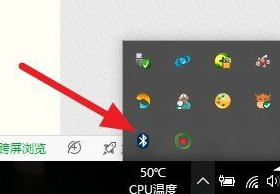
2、鼠标移到上方,右击鼠标,出现菜单,添加设备就是我们要添加一个或几个蓝牙设备。
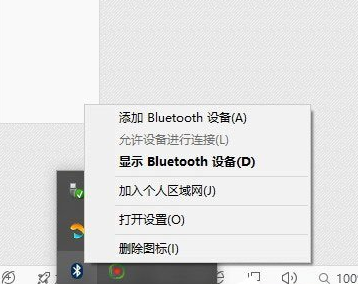
3、点击添加设备;
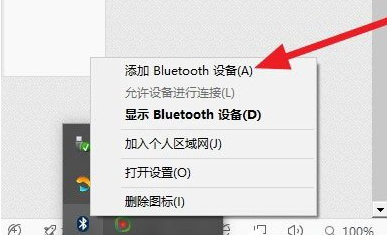
4、跳转到系统添加页面;
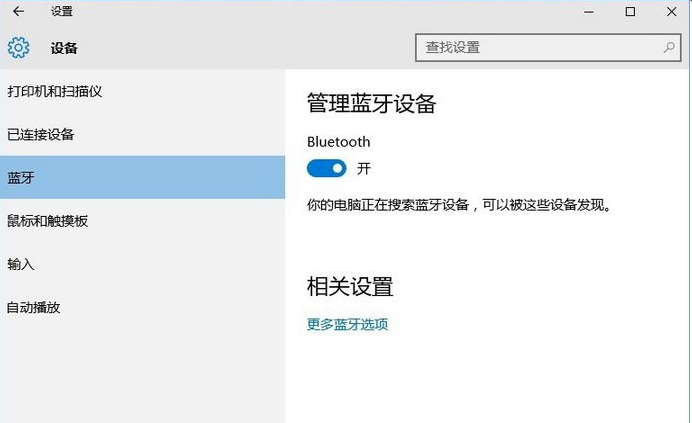
5、此时系统开始自动搜索周围打开的可见蓝牙设备,这时我们把蓝牙鼠标的右键左键中键(就是滚轮)同时按下5s以上;

6、几十秒左右系统就会出现鼠标设备,表明已经搜索到鼠标,如图;
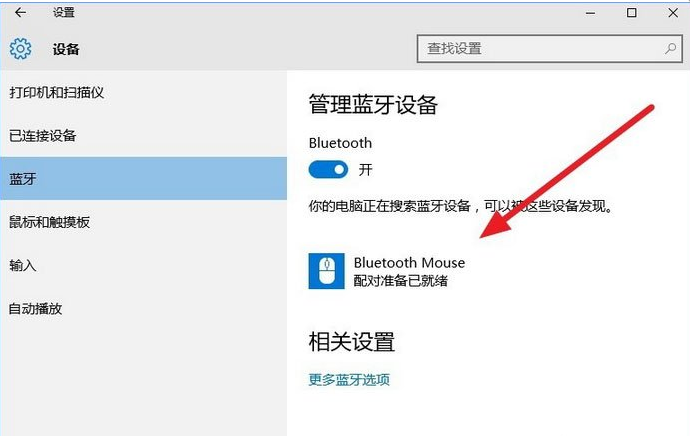
7、点击鼠标,右边出现配对字样,点击配对;
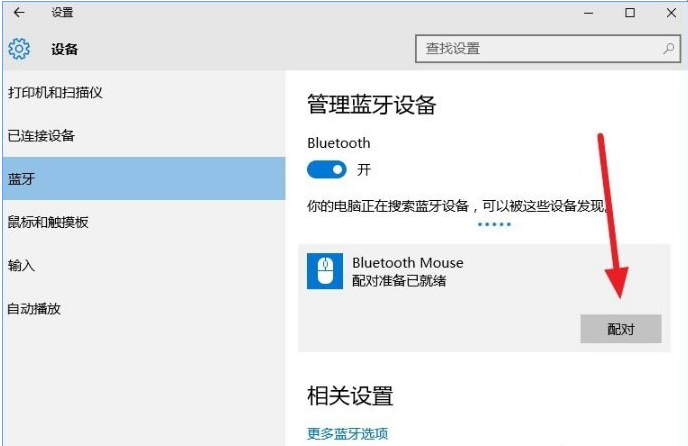
8、出现需要输入配对码;
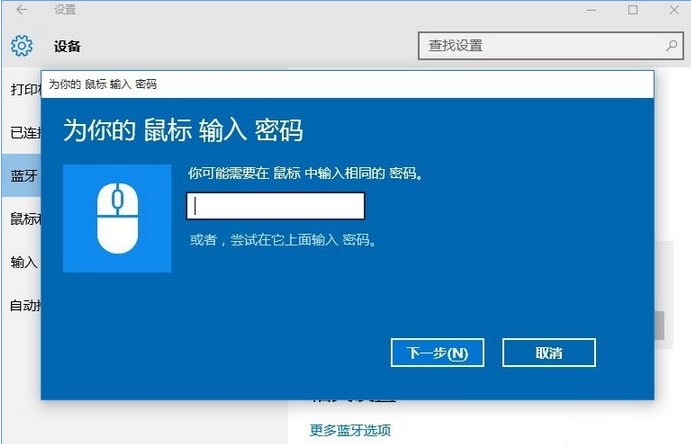
9、默认0000;
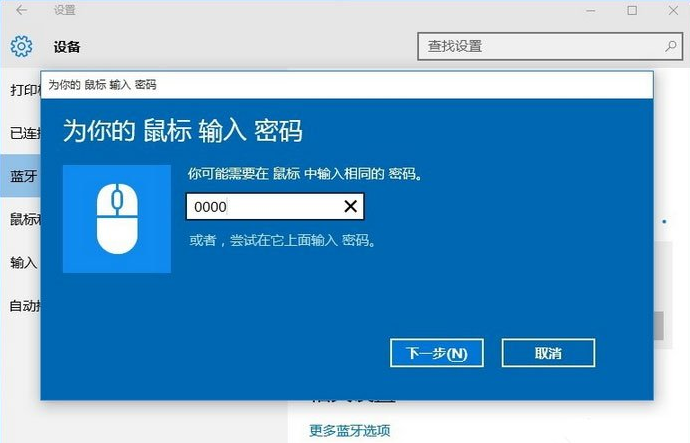
10、配对中;
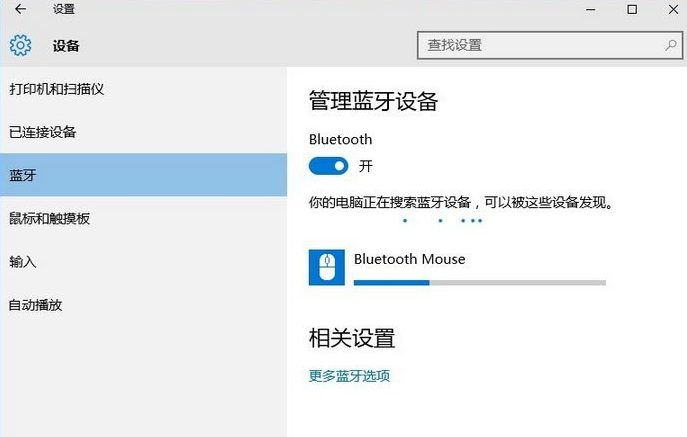
11、配对完成,显示已连接,恭喜你,蓝牙鼠标可以使用了!
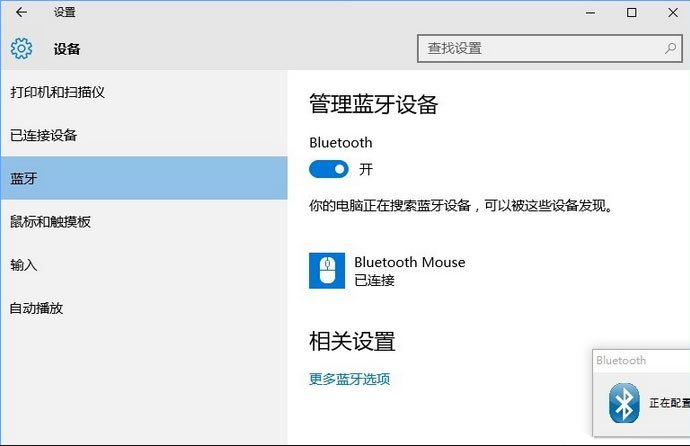
以上就是无线蓝牙鼠标怎么连接电脑的详细步骤啦,希望能帮助到大家。
无线蓝牙鼠标怎么连接电脑,蓝牙鼠标连电脑,无线蓝牙鼠标
上一篇:电脑开机黑屏只有鼠标如何解决?
下一篇:九种方法告诉你电脑黑屏怎么办









